文章詳情頁
Win 7的Sticky Notes小功能應用
瀏覽:72日期:2023-04-11 08:55:21
以下就是關于Win7小功能點應用——Sticky Notes的介紹,相信有了以上介紹,用戶們會更熟悉使用Sticky Notes的,讓記憶變得很簡單。
Win7中就有一個小功能點應用——Sticky Notes,Sticky Notes是一個可以記錄和提醒的桌面便簽工具,它能像桌面便條那樣“貼”在你的桌面上,可以設置便條平時處于隱藏狀態,然后在指定時間跳出提醒。

Win 7的Sticky Notes小功能應用方法步驟:
1、Win7的便箋自動保存,一點不難
可能是大多數人都習慣了點擊右上角的叉來關閉Window的程序,但對于便箋這個小程序來說,它的叉子按鈕并不是關閉程序而是刪除該便箋的內容。正確的關閉便箋而保存內容的方法是從任務欄的JumpList關閉,或是直接按Alt+F4。這樣下次打開便箋的時候上次的內容就會出現了。
2、在每次按下刪除鍵時設置為提示
當你第一次按下右上角的叉叉刪除鍵時,是會有提示的。如選擇“不要在顯示此消息”后就不會再有提示了。找回這一提示功能的方法就是修改注冊表:
HKEY_CURRENT_USER/Software/Microsoft/Windows/CurrentVersion/Applets/StickyNotes
將“PROMPT_ON_DELETE”的鍵值由0改為1就可以了。

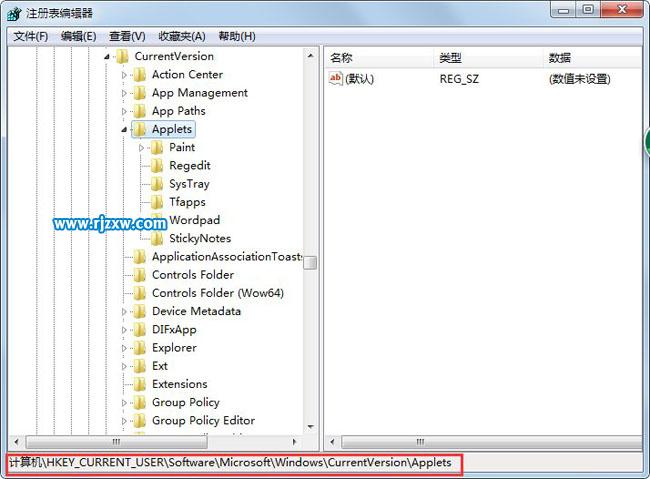
相關文章:
1. Win8設置同時顯示多個時區時間技巧2. CentOS 6.6系統怎么安裝?CentOS Linux系統安裝配置圖解教程3. 統信UOS系統怎么關閉? uos關機的多種方法4. deepin20桌面圖標樣式怎么修改? deepin更換圖標主題的技巧5. 統信UOS家庭版開始內測 無需分區全自動安裝6. 統信UOS專用設備操作系統V20正式發布 鏡像不到800MB7. Win11 USB接口不能用怎么辦? Win11電腦USB接口沒反應的解決辦法8. centos7使用docker部署gitlab-ce-zh應用詳解9. CentOS7中無法找到pci find device函數的解決方法10. virbr0虛擬網卡如何卸載?virbr0虛擬網卡的卸載方法
排行榜

 網公網安備
網公網安備